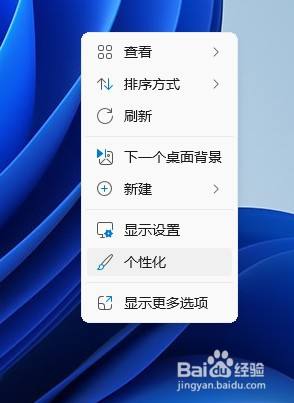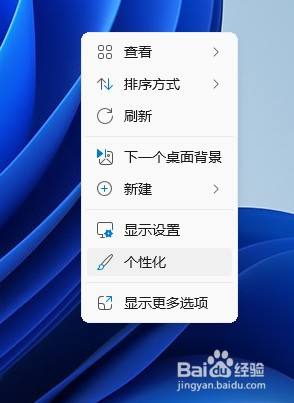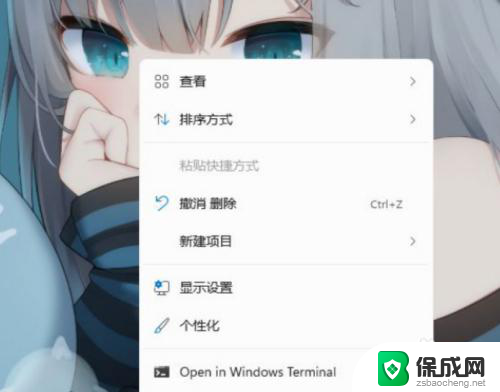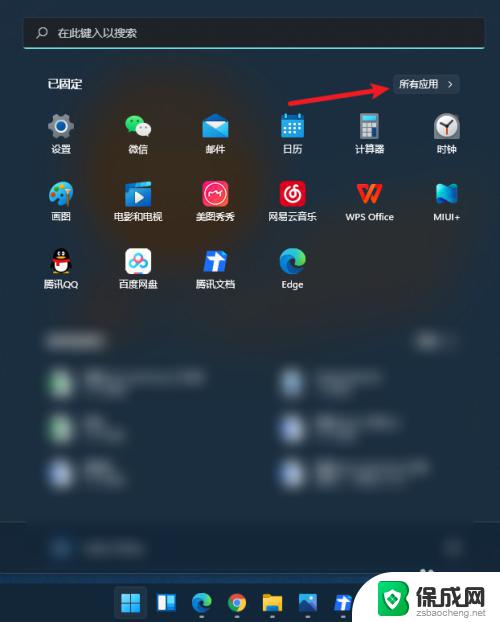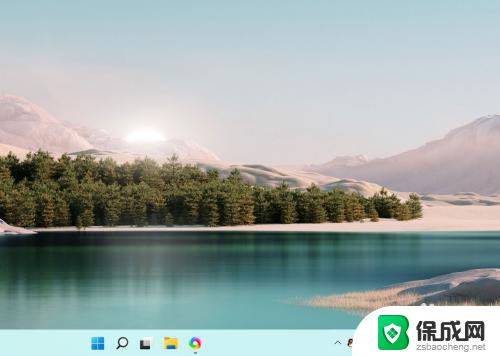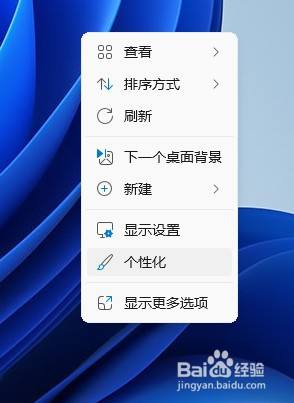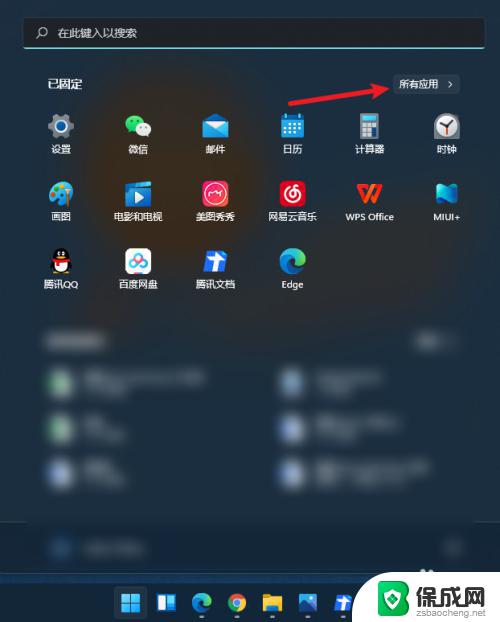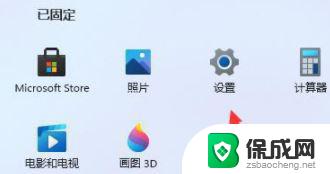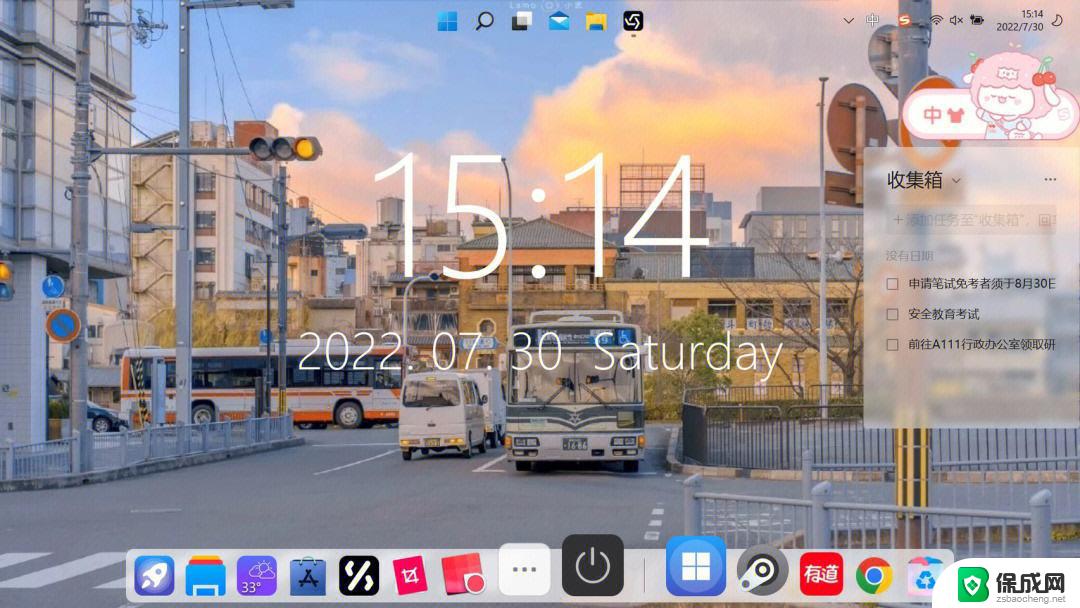win11怎么设置桌面图标居中 Windows11桌面软件如何居中设置
更新时间:2025-01-21 17:59:31作者:jiang
Windows11作为最新发布的操作系统,拥有许多新的功能和设计风格,其中设置桌面图标居中是许多用户关注的一个问题。在Windows11中,想要将桌面图标居中并不像之前版本那样简单,但也并非难事。通过简单的操作,我们可以轻松实现Windows11桌面软件的居中设置,让桌面更加整洁和美观。接下来让我们一起来探讨一下如何在Windows11中设置桌面图标居中的方法。
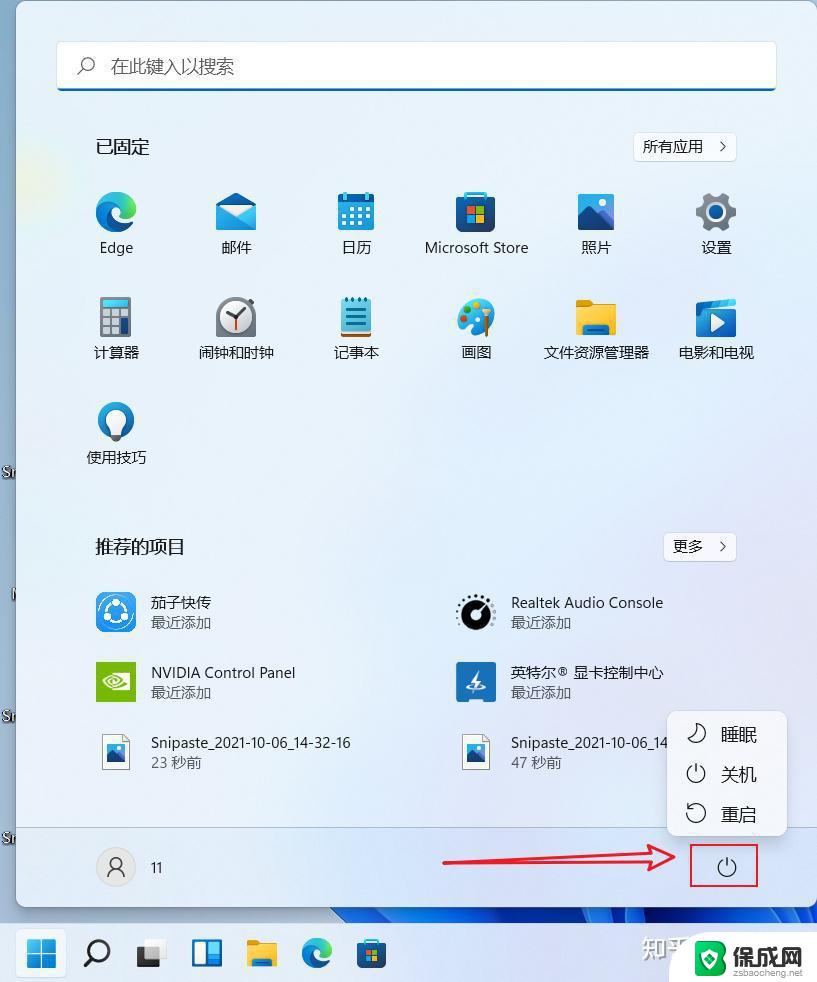
windows11桌面软件居中如何设置
1.在桌面任务栏上方点击右键,弹出如图所示的按钮。
2.点击该按钮,我们就会进入任务栏设置界面。
3.展开任务栏行为卷展栏,找到任务栏对齐方式设置按钮。
4.将居中更改为居中,即可将原来默认的任务栏图标居左更改为居中。
上面就是windows11桌面软件居中如何设置 的所有内容了,用户们很快就能设置完成居中效果了。
以上就是win11怎么设置桌面图标居中的全部内容,还有不懂得用户就可以根据小编的方法来操作吧,希望能够帮助到大家。